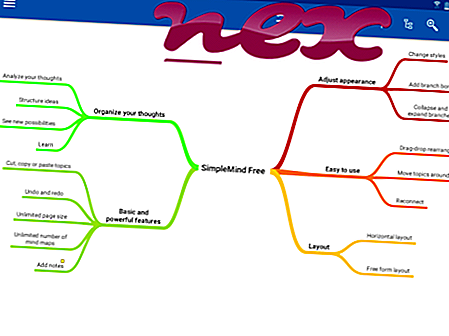लेनोवो मोशन कंट्रोल या प्वाइंटग्रैब हैंड जेस्चर कंट्रोल के रूप में जानी जाने वाली प्रक्रिया सॉफ्टवेयर लेनोवो मोशन कंट्रोल या पॉइंटजीआर लिमिटेड द्वारा PGService से संबंधित है।
विवरण: PGService.exe विंडोज ओएस के लिए आवश्यक नहीं है और अपेक्षाकृत कुछ समस्याओं का कारण बनता है। PGService.exe फ़ाइल "C: \ Program Files (x86)" (उदाहरण C: \ Program Files (x86) \ Lenovo \ Motion Control \ ) के एक सबफ़ोल्डर में स्थित है। विंडोज 10/8/7 / XP पर ज्ञात फ़ाइल आकार 162, 600 बाइट्स (सभी घटनाओं का 33%), 167, 176 बाइट्स, 54, 064 बाइट्स या 163, 624 बाइट्स हैं। प्रक्रिया पृष्ठभूमि में अदृश्य चल रही एक सेवा (PGService) है।
कार्यक्रम दिखाई नहीं दे रहा है। PGService.exe एक Verisign हस्ताक्षरित फ़ाइल है। फ़ाइल एक विश्वसनीय कंपनी द्वारा प्रमाणित है। PGService.exe एक विंडोज़ कोर फ़ाइल नहीं है। आप इस प्रोग्राम को कंट्रोल पैनल में अनइंस्टॉल कर सकते हैं। इसलिए तकनीकी सुरक्षा रेटिंग 16% खतरनाक है ।
इस संस्करण को अनइंस्टॉल करना: यदि आपको PGService.exe के साथ कोई समस्या है, तो आप निम्न कार्य कर सकते हैं:1) प्वाइंटग्रेब हैंड जेस्चर कंट्रोल या लेनोवो मोशन कंट्रोल (कंट्रोल पैनल ⇒ एक प्रोग्राम को अनइंस्टॉल करें) को पूरी तरह से हटा दें
2) www.pointgrab.com वेबसाइट पर मदद के लिए देखें।
महत्वपूर्ण: कुछ मैलवेयर खुद को PGService.exe के रूप में छलावरण करते हैं, खासकर जब C: \ Windows या C: \ Windows \ System32 फ़ोल्डर में स्थित होता है। इसलिए, आपको यह देखने के लिए अपने पीसी पर PGService.exe प्रक्रिया की जांच करनी चाहिए कि क्या यह एक खतरा है। हम आपके कंप्यूटर की सुरक्षा की पुष्टि करने के लिए सुरक्षा कार्य प्रबंधक की सलाह देते हैं। यह वाशिंगटन पोस्ट और पीसी वर्ल्ड के टॉप डाउनलोड पिक्स में से एक था।
PGService की समस्याओं से बचने के लिए एक साफ सुथरा कंप्यूटर एक महत्वपूर्ण आवश्यकता है। इसका मतलब है मालवेयर के लिए एक स्कैन चलाना, 1 क्लीनमग और 2 sfc / scannow का उपयोग करके अपनी हार्ड ड्राइव को साफ़ करना, 3 अनइंस्टॉलिंग प्रोग्राम जिनकी आपको अब आवश्यकता नहीं है, ऑटोस्टार्ट प्रोग्राम (4 msconfig का उपयोग करके) की जाँच करना और विंडोज के स्वचालित अपडेट को सक्षम करना। हमेशा समय-समय पर बैकअप करने के लिए, या कम से कम पुनर्स्थापना बिंदुओं को सेट करने के लिए याद रखें।
क्या आपको वास्तविक समस्या का अनुभव करना चाहिए, आपने जो आखिरी चीज़ की याद करने की कोशिश की है, या समस्या के पहली बार स्थापित होने से पहले आपके द्वारा स्थापित आखिरी चीज़। अपनी समस्याओं के कारण होने वाली प्रक्रियाओं की पहचान करने के लिए 6 रेज़मोन कमांड का उपयोग करें। यहां तक कि गंभीर समस्याओं के लिए, विंडोज को फिर से स्थापित करने के बजाय, आप अपनी स्थापना की मरम्मत या विंडोज 8 और बाद के संस्करणों के लिए, 7 DISM.exe / ऑनलाइन / सफाई-छवि / पुनर्स्थापना आदेश को निष्पादित करने से बेहतर हैं। यह आपको डेटा खोए बिना ऑपरेटिंग सिस्टम की मरम्मत करने की अनुमति देता है।
आपके कंप्यूटर पर PGService। एक अद्वितीय सुरक्षा जोखिम रेटिंग प्रक्रिया के संभावित स्पायवेयर, मैलवेयर या ट्रोजन होने की संभावना को इंगित करता है। बी मालवेयरबाइट एंटी-मालवेयर का पता लगाता है और आपकी हार्ड ड्राइव से स्लीपिंग स्पायवेयर, एडवेयर, ट्रोजन, कीगलर्स, मैलवेयर और ट्रैकर्स को हटाता है।
संबंधित फ़ाइल:
dtscsi.sys avg ड्राइवर updater.exe st2.exe PGService.exe privacyeraser64.exe bkernelmain.exe avckf.sys pcw.sys fahclient.exe lxdicoms.exe tackeng.exe